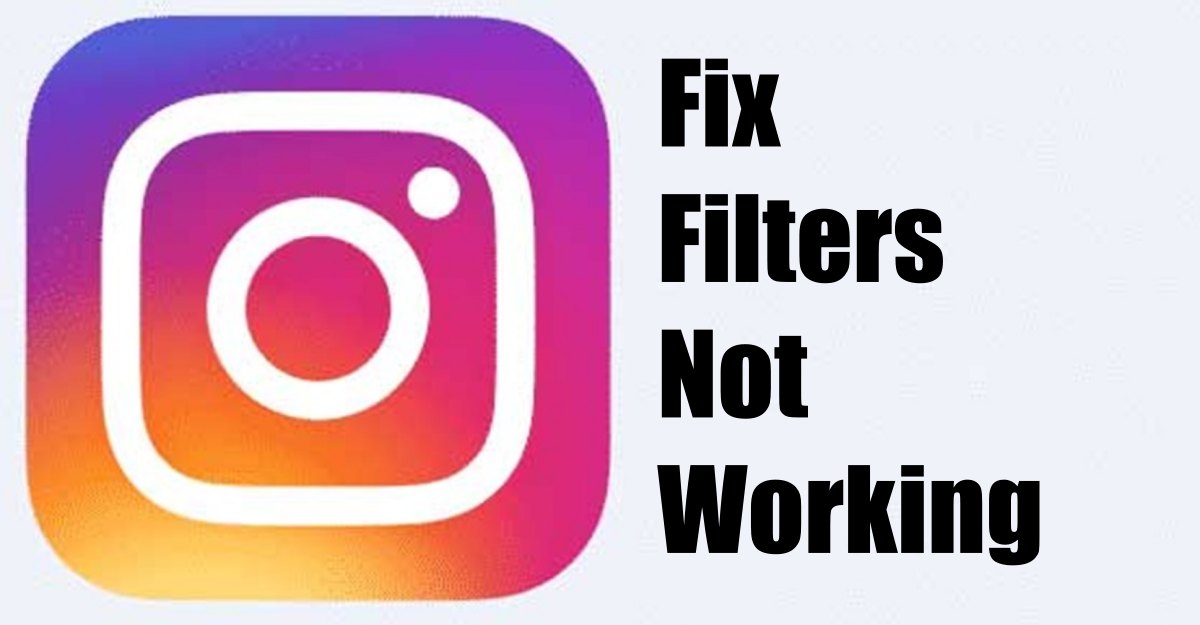Filtros do Instagram 🔥: conserte-os agora com essas 11 dicas!
Recentemente, muitos usuários do Instagram relataram problemas ao aplicar filtros. Segundo eles, os filtros do Instagram não estão funcionando e não estão sendo aplicados aos vídeos. 🔍
Se você sempre confiou no Filtros do Instagram Ao tentar transformar seus vídeos do Reels, você pode se deparar com um problema ao descobrir que os filtros não estão funcionando. Mas não se preocupe; os efeitos e filtros do Instagram geralmente têm uma solução. 🛠️
1. Verifique sua conexão com a internet

Antes de fazer qualquer coisa, verifique seu smartphone para ver se há problemas com a conexão de internet. Talvez seu telefone não tenha uma conexão ativa, então os filtros do Instagram não estão carregando. 📱
Antes de decidir desinstalar o aplicativo, certifique-se de que sua internet esteja funcionando. Mesmo que a conexão esteja ativa, verifique se ela está estável e se não há quedas. 📶
Você pode usar qualquer site para verificar a velocidade de Internet o rápido.com para verificar se seu telefone tem internet ativa.
2. Forçar o encerramento do aplicativo Instagram
O Os smartphones Android oferecem a opção de forçar interromper um aplicativo em execução. Você precisa fazer isso com o Instagram para eliminar todos os processos relacionados que estão sendo executados em segundo plano.
1. Pressione longamente o ícone do aplicativo Instagram na tela inicial e selecione Informações do aplicativo.

2. Toque no botão Forçar parada na tela de informações do aplicativo.

3. Reinicie seu smartphone Android

Às vezes, bugs e falhas no nível do sistema podem impedir que um aplicativo funcione corretamente. A única maneira de removê-los é reiniciar o telefone. 🔄
Seja um Android ou um iPhoneSe você não conseguir usar os filtros do Instagram, reinicie seu dispositivo. Para fazer isso, pressione e segure o botão liga/desliga e selecione Reiniciar.
4. Verifique se há problemas no servidor

Problemas com servidores são algo que você não pode evitar. Se você acabou de abrir o aplicativo do Instagram e percebeu que fotos/vídeos não estão sendo reproduzidos, mensagens diretas não estão aparecendo, etc., é provável que a plataforma esteja com um problema no servidor.
Embora as funções possam ser operacionais, algumas funcionarão de forma ineficiente. Então, se você estiver tendo problemas com a maioria dos recursos do Instagram, é hora de verificar se os servidores estão inativos.
Quando os servidores do Instagram ficam inativos para manutenção de rotina, não há nada que você possa fazer além de esperar que eles sejam restaurados. Enquanto isso, você pode seguir o Status do servidor do Instagram para saber quando estarão operacionais novamente. ⏳
5. Habilite a permissão de localização para o Instagram
Alguns filtros do Instagram estão disponíveis em locais específicos. Se você não encontrar os disponíveis na sua área, será necessário conceder permissão de localização primeiro. Aqui nós lhe contamos como fazer isso. 📍
1. Pressione e segure o ícone do aplicativo Instagram e selecione Informações do aplicativo.

2. Na tela de informações do aplicativo, toque em Permissões.

3. Selecione Permissão de localização na aba de permissões.

4. Selecione a opção Permitir somente durante o uso do aplicativo.

6. Desative o aplicativo VPN

Conforme mencionado no método anterior, sua localização atual é crucial para mostrar filtros e efeitos específicos da região. 🌎
Um telefone conectado a um Um servidor VPN distante pode criar problemas de conexão. Se a conexão falhar, os filtros não serão carregados nem aplicados aos vídeos.
Desabilitar seu aplicativo VPN pode facilmente descartar todos os problemas relacionados a Proxy/VPN. Então certifique-se de que você desabilitar conexão VPN antes de prosseguir para o próximo método.
7. Atualize o aplicativo Instagram

Versões mais antigas do aplicativo Instagram geralmente contêm bugs que afetam a funcionalidade geral do aplicativo. 🆘
Esses bugs e erros são resolvidos com a entrega de uma atualização do aplicativo. É por isso que é muito É importante atualizar o aplicativo Instagram do Google Play Store ou Apple App Store para descartar a possibilidade de erros.
Além disso, é uma boa prática de segurança manter os aplicativos atualizados. Isso elimina muitos problemas de segurança, melhora a estabilidade e traz novos recursos. 🚀
8. Limpe o cache do aplicativo Instagram
Limpar o cache do aplicativo O Instagram é outra boa opção, especialmente se os filtros do Instagram não estiverem funcionando depois de seguir os métodos acima. 🔄
Se os filtros do Instagram não estiverem funcionando, pode ser devido a um cache de aplicativo desatualizado ou corrompido. No entanto, você pode resolver isso facilmente limpando o cache e os dados do aplicativo no seu dispositivo. Veja como fazer:
1. Pressione e segure o ícone do aplicativo Instagram e selecione Informações do aplicativo.

2. Na tela de informações do aplicativo, toque em Uso de armazenamento.

3. Em Uso de armazenamento, toque em Limpar cache e então em Limpar dados.

Agora abra o aplicativo do Instagram novamente e faça login com sua conta. Isso deve resolver o problema de Filtros do Instagram que não carregam ou não funcionam. ✔️
9. Saia e faça login novamente
Não está claro como sair e entrar novamente ajuda, mas funcionou para muitos usuários que enfrentavam problemas com filtros do Instagram. 🔄
Usuários do Instagram em alguns fóruns populares relataram que resolveram problemas saindo e entrando novamente em suas contas do Instagram.
Como funcionou para várias pessoas, pode funcionar para você também. Aqui nós lhe contamos como fazer isso.
1. Abra o aplicativo Instagram. Em seguida, toque em seu foto do perfil no canto inferior direito.

2. Na tela de perfil, toque em cardápio de hambúrguer. 🍔

3. Na opção que aparece, selecione Configurações e privacidade.

4. Role até o final e toque em Sair (nome de usuário).

5. Após sair, faça login novamente com as mesmas credenciais da conta.
10. Reinstale o aplicativo Instagram

Para reinstalar o aplicativo Instagram, pressione e segure o ícone do aplicativo e selecione Desinstalar. Isso desinstalará o Aplicativo Instagram no seu smartphone Android. Após a desinstalação, baixe novamente o aplicativo oficial do Instagram nas lojas de aplicativos.
Após a reinstalação, abra o aplicativo e faça login com sua conta. Isso deve corrigir o problema de efeitos e filtros do Instagram que não funcionam no seu dispositivo. ✨
11. Entre em contato com o suporte do Instagram
O Instagram tem uma excelente equipe de suporte que pode resolver vários problemas relacionados à sua conta. Há duas maneiras de relatar um problema ao Instagram: compartilhar pelo seu telefone ou relatar nas configurações.
A opção mais fácil é abrir o aplicativo do Instagram e ir para a tela de criação de Reels/Story. Quando estiver na tela, compartilhe do seu telefone para abrir o menu de relatórios. Em seguida, toque em Relatar um problema e siga as instruções na tela.
Para mais detalhes sobre como relatar um problema ao Instagram, confira isto página da Internet.
Filtros do Instagram que não funcionam podem ser frustrantes, mas você pode seguir estes métodos para corrigir o problema facilmente. Esperamos que os métodos compartilhados no artigo tenham ajudado você a resolver o problema. Se você achou este artigo útil ou gostaria de deixar sugestões, informe-nos abaixo. 💬